Всем приветы!
Собрал тут гайды для оптимизации клиента игры.
Примечание:
l2.exe = EndlessWar.exe
l2.ini =EndlessWar.ini
Способ 1
После нижеперечисленных модификаций в игру следует заходить не через апдейтер, а через system - > l2.exe
1) заходим в папку system ищем файл \"soulshots.int\" и удаляем его. Этот файл отвечает за анимацию взрувов сосок. Существенно влияет на производительность на мас замесах когда у 200-300 человек ежесекундно срабатывают соски.
2) Скачиваем программу l2antilag Эта программ позволяет в удобном интерфейсе модифицировать файл l2.ini . Бан за использование этой программы вы не получите, так как она позволяет настроить исключительно ваш интерфейс, не затрагивая пакеты сервера и не давая вам преимуществ перед другими игроками.
Итак скачиваем прогу, распаковываем её в любом месте и запускаем l2antilag.exe . Появится менюха программы.
Для начала нужно указать путь к папке system. Нажимаем на \"+\", находим папку system в клиенте игры и нажимаем \"ок\". Теперь в программе, в графе \"мои папки\" у вас появится путь который вы указали к папке system.
Далее программе нужно считать настройки файла l2.ini. Делаем как на скрине ниже: Выделяем левой кнопкой мышки путь который мы указали к папке system и жмем на стрелочку которая находится сразу под \"+\"
Если вы все сделали правильно, то колонки в правой части программы у вас проставятсо галочки и в графе \"размер кеша\" появятсо циферки.
Приступаем непосредственно к настройке:
а) Размер кэша - чем больше оперативы, тем больше можно ставить, но не фанатеть, так как слишком большой размер кеша - будет критовать окна. Ставим 64 или 128
б) Details textures - убираем галочку
в) TripleBuffering - если видяха не бортовая и не очень допотопная - ставим галочку
г) UseTrilinear - убрать галочку
д) UseVsync - надо экспериментировать, я убрал галочку
э) NoDynamicLight - поставил галочку
ж) Включить флеш окно - ставим галочку
з) Использовать рамку - кому как нравитсо - я сначала бегал без неё, потом включил, ибо при загрузке 10+ окон - без рамочки невозможно их уменьшить меньше чем 800*600 пкс
й) запускать в полный экран - убрать галочку
к) Подгрузка зон - я поставил галочку - уменьшились фризы на переходах из одной зоны в другую
л) показывать имя - галочку ставим
м) Дистанция - растояние до персонажей, если поставить 20000 - ники персов будут видны ещё на горизонте, без наведения на них мышкой...если комп гоуно - не советую ставить больше 2000
Переходим в следующую вкладку - это такие вертикальные кнопочки без надписей, которые находятся между правой и левой частью прогрограммы
а) Скорость интернета: у каждого свое...я поставил 40000
б) Скорость сети: 40000
Остальное оставляем по умолчанию
Следующая вкладка
а) Резкость текстур : Очень важный параметр. По умолчанию стоит -0.5 . Я поставил просто 0.5 и у меня существенно снизились тормоза, но слегка смазались текстуры...Чем выше значение - тем более смазаные текстуры...чем ниже значение тем более резкие текстуры.
б) Территория: ставим: Higher
в) Освещение: Higher
г) Прорисовка: Higher
д) Все остальные настройки ставим UltraLow
Следующая вкладка отвечает за звук. Звук в игре нужно вообще выключать, так что ничего не меняем.
С настройками разобрались. Теперь нажимаем \"Принять Изменения\"
Заходим в игру через system - l2.exe
Для того чтобы вернуть всё на место - достаточно зайти в игру через апдейтер, или же заменить в папке system раннее сохраненный файл l2.ini
На графику настройки почти не повлияли, зато пока делал гайд настроил линягу на рабочем компе - стала летать даже в полный экран
3) Настройки внутри игры!
а) заходим в игру и открываем настройки. Вкладка \"Видео\".
На осадах: ставим галочку на \"минимальные настройки\" и скрол \"лимит pc/npc\" до упора влево.
Для бытовой игры: Убираем галочку с \"минимальные настройки\". Убираем все галочки кроме \"фильтр текстур\" . Настройки Текстуры, Детализация, Анимация - ставим на \"низко\". Местность, Персонажи \"далеко\" или \"очень далеко\". Погода \"нет\". Лимит pc/npc - максимум вправо.
4) В белом чате пишем .cfg
Откроется консоль с настройками. Нас интересует только \"Отключить анимацию бафов\" , нажимаем напротив на кнопку \"оn\".
Способ 2
Запускаем L2 через Game Prelauncher
Game Prelauncher — это популярный полный оптимизатор системы Windows, созданный специально для игр. Превращает Windows в игровую платформу, в которой все ресурсы компа отдаются только игре.
По своему опыту и опыту моих сопартийцев скажу, что после того как Вы один раз поиграете через эту программу (особенно на замесах) - Вы уже не сможете играть в л2 без неё.
И так качаем программу. Устанавливаем, распаковываем, крякаем - разберетесь сами.
Далее запускаем установленную программу программу через файл Game_Prelauncher.exe
1) Нажимаем кнопку "добавить" и "далее" . Программа нас просит добавить список программ необходимых для запуска. Далее делаем все как в пункте 2:
2) Нажимаем "Обзор" - в проводнике ищем папку с Lineage 2, находим внутри папку system и в ней находим ярлык l2.exe - кликаем на него дважды левой кнопкой мышки. Все - Линейку мы добавили. Но кроме линейки нужно добавить так же "мамблу" или "РК" - чтобы общаться с сопартийцами, возможно Вы захотите добавить браузер, для того чтобы можно было читать форум и т.д. Добавляем экзешники нужных программ таким же образом как и Линейку.
ВНИМАНИЕ! Если Вы запускаете интернет через какую-нибудь программу - её тоже следует добавить в этот список - иначе Вы не сможете выйти в интернет.
3) После того как мы добавили в список все необходимые программы.
4) Нажимаем "далее" . Ставим галочку напротив "не запускать оболочку Windows". Снова жмем "Далее"
5) Выбираем тип подключения сети. Если играете через Ноутбук - выбираем Wifi . Если у Вас интернет через кабель - выбираем пункт "Интернет через сеть, ADSL" . Если у Вас 3G или любой другой мобильный интернет - Ставим "Отключить интернет соединение" и перечитываем пункт 2 . Убираем галочки с "Включить Windows live" и "Включить PunkBuster" (PunkBuster нужен для игры в БатлФилд и другие Origin). Жмем "Далее"
6) Вводим название для наших настроек. Например "L2name". Жмем "Сохранить".
Все, Линейка готова к запуску с программы.
Далее все просто - нажимаете кнопку "ПУСК" - соглашаетесь на перезагрузку.
Компьютер перезагрузится очень быстро и запустит все указанные в списке программы автоматически.
ВНИМАНИЕ! Не пугайтесь черного экрана с часиками. Напоминаю что мы ставили галочку "не запускать оболочку Windows". Таким образом наш компьютер использует минимум ресурсов на поддержку Операционной Системы и способен выделить гораздо больше ресурсов на игру. По опыту скажу, что это порядка 25-40% прирост к производительности. Несмотря на мои 3гб оперативной памяти - я играю в мас замесах без единого лага.
ВНИМАНИ! Чтобы вернуть Windows в обычный режим - нажмите в программе кнопку "Вернуть".
Примечание! Через Кнопку "Опции - выполнить" можно запускать нужные программы прямо в игровом режиме. Например если нужно во время игры запустить Skype, а Вы его не добавили изначально в список программ.
Способ 3
Открываем l2.ini енкодером
Правка параметров, влияющих на графику и FPS в игре
l2.ini
=======
[ClippingRange]
PawnMax=3.0
PawnMin=1.5
Terrain=8.0 // оптимально 6.0
Pawn=2.0
//влияет на графику и видимость
//"Terrain" можете смело установить в 6.0 - уменьшит замедление/тормоза при повороте камеры
//с параметром "Pawn" можете также поиграться
[WinDrv.WindowsClient]
TextureDetailInterface=Higher
TextureDetailTerrain=Higher
TextureDetailWeaponSkin=Higher
TextureDetailPlayerSkin=Higher
TextureDetailW orld=Higher
TextureDetailRenderMap=Higher
TextureDetailLightmap=Higher
//значения указанных выше параметров можете установить в high, normal или low
//рекомендуеЦо не изменять "TextureDetailInterface=Higher"
[D3DDrv.D3DRenderDevice]
DetailTextures=True
//влияет на графику
//можете поставить False, но графика уже будет другая
HighDetailActors=True
//влияет на графику
SuperHighDetailActors=True //оптимально - False
//также влияет на графику
UseTrilinear=True
//False - если у вас медленная видиокарта
UseTripleBuffering=False
//установите True, если видеопамяти 128 и более
DesiredRefreshRate=75
//установите свою частоту, которую держит монитор
Use16bit=False
Use16bitTextures=False
//оставьте False, если используете 32bit графику
UseVSync=False
//при выском FPS лучше оставить False
DefaultTexMipBias=-0.5
// -1.5 до 1.0 разумный диапазон
//влияет на графику
=======
l2.ini
Фиксирование окна без рамки
Мгновенное переключение окон
option.ini
==========
[Video]
GamePlayViewportX=1024
GamePlayViewportY=738
StartupFullScreen=False
//оптимально подходит, если разрешение на мониторе 1024х768
==========
option.ini
исчё тут
l2.ini
=======
[WinDrv.WindowsClient]
UseWindowFrame=False
StartupFullScreen=False
[SDLDrv.SDLClient]
StartupFullScreen=False
=======
l2.ini
Расстояние видимости нпс/мобов/игроков
l2.ini
=======
[CharacterDisplay]
Name=true
Dist=9000
//допустимые значения в диапазоне: 1000-10000
//оптимально 9000 - видно фсё и фся
=======
l2.ini
Установка размера кЭша для игры
l2.ini
=======
[Engine.GameEngine]
CacheSizeMegs=128
//допустимые значения: 32,64,128,256,512
//оптимально - 128
=======
l2.ini
Определение скорости сетевого соединения
l2.ini
=======
[Engine.Player]
ConfiguredInternetSpeed=10000
ConfiguredLanSpeed=20000
//30000 & 30000 - для lan
//5000 & 8000 - для dial-up
//c adsl-модемом 30000 мона врубить
=======
l2.ini
Отображение сетевой статистики
user.ini
=======
//рядом с PageUp=FixedDefaultCamera Down
//рядом с PageDown=FixedDefaultCamera Up
Home=Stat Net //кнопка Home
//обязательно поставить в "опциях-игра-чат по энтеру", иначе не будет работать
=======
user.ini
Отображение счетчика FPS (кадров в секунду)
user.ini
========
//рядом с PageUp=FixedDefaultCamera Down
//рядом с PageDown=FixedDefaultCamera Up
End=Stat fps //кнопка End
//обязательно поставить в "опциях-игра-чат по энтеру", иначе не будет работать
========
user.ini
Определение скорости зума (отдаление/приближение) колесом мышки
user.ini
========
MouseWheelDown=ZoomInPress Speed=20.0
MouseWheelUp=ZoomOutPress Speed=20.0
//выше 100 ставить не имеет смысла
//оптимально - 60
========
user.ini
неограниченный зум в игре
user.ini
========
MaxZoomingDist=65535
MinZoomingDist=-65535
========
user.ini
Определение скорости вращения мышкой вправо и влево
user.ini
========
MouseX=CameraYaw Speed=+3600.0
MouseY=CameraPitch Speed=+3600.0
========
user.ini
Подсвечивание радиуса вокруг нпс/мобов/предметов
//а то ф темнате нифига ж не видна
user.ini
========
MiddleMouse=Show radii
//активируецо средней кнопкой мышки
========
user.ini
Включение режима видимости сквозь стены (т.н. ghost mode)
user.ini
========
bUseHitCheckCamera=false
========
user.ini
запуск окна линейки с приоритетом "высокий"
start /high L2.exe
запуск нескольких окон линейки с приоритетом "ниже среднего"
@echo off
start /belownormal L2.exe
start /belownormal L2.exe
start /belownormal L2.exe
start /belownormal L2.exe
start /belownormal L2.exe
start /belownormal L2.exe
Способ 4
Для этого нам требуется операционка х64 и как минимум 6гб оперативной памяти, от поколения которой будет кстати и зависеть скорость. если у вас RIMM, то танцуйте.
1. И так качаем и устанавливаем программу RamDisk Plus
2. Переименовываем папку systextures в systextures1.

3. Создаем пустую папку с именем systextures.
4. В программе RamDisk создаем новый диск объемом 2,5 Гб.
5. Ставим галку «Очищать память при удалении или восстановлении».

6. В следующем поле устанавливаем значение «None»

7. Устанавливаем файловую систему NTFS, обе галочки убираем.
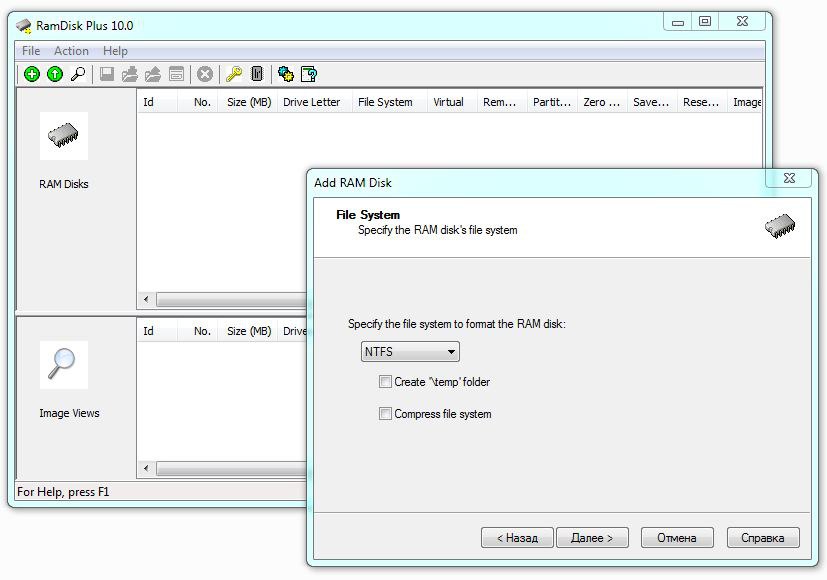
8. ОБЯЗАТЕЛЬНО ставим галку «Сохранять в системе при выключении».
9. Проверяем настройки диска. Жмем «Готово».

10. Создается диск. После программу RamDisk закрываем.
11. Заходим в «Управление компьютером -> Управление дисками»

12. Удаляем получившийся диск.

13. Создаем новый простой том. Подключаем как NTFS-папку (в нашем случае systextures)
14. Оставляем все по умолчанию.


15. Копируем содержимое папки systextures1 в systextures (обратите внимание на скорость копирования)
16. Итог должен выглядеть вот так. Обратите внимание, что изменился значок папки systextures.

Способ 5
Дико прост, используйте если у вас нету 6(8ми) гб оперативы или если по каким то еще причинам не можете использовать четвертый способ.
конечно же 4-го способа не дотянет по быстродействию, и до ССД уж и подавно, но чем то ускорить может.
Нам понадобится флешка, не особо древняя. чем быстрее - тем лучше.
1. Копируем папку SysTextures на флешку.(можно не только её, а и все папки отвечающие за текстуры, Animations, Textures например).
2. Переименовываем старую SysTextures(та, что у вас осталась на винте, в папке л2)(например, в _SysTextures).
3. Делаем символьную ссылку на папку на флешке в папке игры
символьные ссылки создавать так :
1. Копируем желаемую папку из папки с л2 на флешку (например animations)
2. Из папки с л2 удаляем\вырезаем её
3. Открываем командную строку от имени администратора
4. Вводим туда: mklink /D "c:\Games\Lineage2\animations" "j:\animations" (здесь первый адрес - тот адрес, по которому находилась папка в клиенте, второй - адрес папки на флеш носителе).
PS:Если у Вас нету SSD винта, пользуйтесь 5-тым способом, прогрузка в любой локации минимум за 1 - 2 секунды.
Тестировалось на: USB 3.0 Flash Drive Transcend JetFlash 700 (TS16GJF700) 16Gb
16Gb / 70 Мб/с / 20 Мб/с /
Всем спасибо за внимание, задавайте вопросы, дополняйте, критикуйте.
Собрал тут гайды для оптимизации клиента игры.
Примечание:
l2.exe = EndlessWar.exe
l2.ini =EndlessWar.ini
Способ 1
После нижеперечисленных модификаций в игру следует заходить не через апдейтер, а через system - > l2.exe
1) заходим в папку system ищем файл \"soulshots.int\" и удаляем его. Этот файл отвечает за анимацию взрувов сосок. Существенно влияет на производительность на мас замесах когда у 200-300 человек ежесекундно срабатывают соски.
2) Скачиваем программу l2antilag Эта программ позволяет в удобном интерфейсе модифицировать файл l2.ini . Бан за использование этой программы вы не получите, так как она позволяет настроить исключительно ваш интерфейс, не затрагивая пакеты сервера и не давая вам преимуществ перед другими игроками.
Итак скачиваем прогу, распаковываем её в любом месте и запускаем l2antilag.exe . Появится менюха программы.
Для начала нужно указать путь к папке system. Нажимаем на \"+\", находим папку system в клиенте игры и нажимаем \"ок\". Теперь в программе, в графе \"мои папки\" у вас появится путь который вы указали к папке system.
Далее программе нужно считать настройки файла l2.ini. Делаем как на скрине ниже: Выделяем левой кнопкой мышки путь который мы указали к папке system и жмем на стрелочку которая находится сразу под \"+\"
Если вы все сделали правильно, то колонки в правой части программы у вас проставятсо галочки и в графе \"размер кеша\" появятсо циферки.
Приступаем непосредственно к настройке:
а) Размер кэша - чем больше оперативы, тем больше можно ставить, но не фанатеть, так как слишком большой размер кеша - будет критовать окна. Ставим 64 или 128
б) Details textures - убираем галочку
в) TripleBuffering - если видяха не бортовая и не очень допотопная - ставим галочку
г) UseTrilinear - убрать галочку
д) UseVsync - надо экспериментировать, я убрал галочку
э) NoDynamicLight - поставил галочку
ж) Включить флеш окно - ставим галочку
з) Использовать рамку - кому как нравитсо - я сначала бегал без неё, потом включил, ибо при загрузке 10+ окон - без рамочки невозможно их уменьшить меньше чем 800*600 пкс
й) запускать в полный экран - убрать галочку
к) Подгрузка зон - я поставил галочку - уменьшились фризы на переходах из одной зоны в другую
л) показывать имя - галочку ставим
м) Дистанция - растояние до персонажей, если поставить 20000 - ники персов будут видны ещё на горизонте, без наведения на них мышкой...если комп гоуно - не советую ставить больше 2000
Переходим в следующую вкладку - это такие вертикальные кнопочки без надписей, которые находятся между правой и левой частью прогрограммы
а) Скорость интернета: у каждого свое...я поставил 40000
б) Скорость сети: 40000
Остальное оставляем по умолчанию
Следующая вкладка
а) Резкость текстур : Очень важный параметр. По умолчанию стоит -0.5 . Я поставил просто 0.5 и у меня существенно снизились тормоза, но слегка смазались текстуры...Чем выше значение - тем более смазаные текстуры...чем ниже значение тем более резкие текстуры.
б) Территория: ставим: Higher
в) Освещение: Higher
г) Прорисовка: Higher
д) Все остальные настройки ставим UltraLow
Следующая вкладка отвечает за звук. Звук в игре нужно вообще выключать, так что ничего не меняем.
С настройками разобрались. Теперь нажимаем \"Принять Изменения\"
Заходим в игру через system - l2.exe
Для того чтобы вернуть всё на место - достаточно зайти в игру через апдейтер, или же заменить в папке system раннее сохраненный файл l2.ini
На графику настройки почти не повлияли, зато пока делал гайд настроил линягу на рабочем компе - стала летать даже в полный экран
3) Настройки внутри игры!
а) заходим в игру и открываем настройки. Вкладка \"Видео\".
На осадах: ставим галочку на \"минимальные настройки\" и скрол \"лимит pc/npc\" до упора влево.
Для бытовой игры: Убираем галочку с \"минимальные настройки\". Убираем все галочки кроме \"фильтр текстур\" . Настройки Текстуры, Детализация, Анимация - ставим на \"низко\". Местность, Персонажи \"далеко\" или \"очень далеко\". Погода \"нет\". Лимит pc/npc - максимум вправо.
4) В белом чате пишем .cfg
Откроется консоль с настройками. Нас интересует только \"Отключить анимацию бафов\" , нажимаем напротив на кнопку \"оn\".
Способ 2
Запускаем L2 через Game Prelauncher
Game Prelauncher — это популярный полный оптимизатор системы Windows, созданный специально для игр. Превращает Windows в игровую платформу, в которой все ресурсы компа отдаются только игре.
По своему опыту и опыту моих сопартийцев скажу, что после того как Вы один раз поиграете через эту программу (особенно на замесах) - Вы уже не сможете играть в л2 без неё.
И так качаем программу. Устанавливаем, распаковываем, крякаем - разберетесь сами.
Далее запускаем установленную программу программу через файл Game_Prelauncher.exe
1) Нажимаем кнопку "добавить" и "далее" . Программа нас просит добавить список программ необходимых для запуска. Далее делаем все как в пункте 2:
2) Нажимаем "Обзор" - в проводнике ищем папку с Lineage 2, находим внутри папку system и в ней находим ярлык l2.exe - кликаем на него дважды левой кнопкой мышки. Все - Линейку мы добавили. Но кроме линейки нужно добавить так же "мамблу" или "РК" - чтобы общаться с сопартийцами, возможно Вы захотите добавить браузер, для того чтобы можно было читать форум и т.д. Добавляем экзешники нужных программ таким же образом как и Линейку.
ВНИМАНИЕ! Если Вы запускаете интернет через какую-нибудь программу - её тоже следует добавить в этот список - иначе Вы не сможете выйти в интернет.
3) После того как мы добавили в список все необходимые программы.
4) Нажимаем "далее" . Ставим галочку напротив "не запускать оболочку Windows". Снова жмем "Далее"
5) Выбираем тип подключения сети. Если играете через Ноутбук - выбираем Wifi . Если у Вас интернет через кабель - выбираем пункт "Интернет через сеть, ADSL" . Если у Вас 3G или любой другой мобильный интернет - Ставим "Отключить интернет соединение" и перечитываем пункт 2 . Убираем галочки с "Включить Windows live" и "Включить PunkBuster" (PunkBuster нужен для игры в БатлФилд и другие Origin). Жмем "Далее"
6) Вводим название для наших настроек. Например "L2name". Жмем "Сохранить".
Все, Линейка готова к запуску с программы.
Далее все просто - нажимаете кнопку "ПУСК" - соглашаетесь на перезагрузку.
Компьютер перезагрузится очень быстро и запустит все указанные в списке программы автоматически.
ВНИМАНИЕ! Не пугайтесь черного экрана с часиками. Напоминаю что мы ставили галочку "не запускать оболочку Windows". Таким образом наш компьютер использует минимум ресурсов на поддержку Операционной Системы и способен выделить гораздо больше ресурсов на игру. По опыту скажу, что это порядка 25-40% прирост к производительности. Несмотря на мои 3гб оперативной памяти - я играю в мас замесах без единого лага.
ВНИМАНИ! Чтобы вернуть Windows в обычный режим - нажмите в программе кнопку "Вернуть".
Примечание! Через Кнопку "Опции - выполнить" можно запускать нужные программы прямо в игровом режиме. Например если нужно во время игры запустить Skype, а Вы его не добавили изначально в список программ.
Способ 3
Открываем l2.ini енкодером
Правка параметров, влияющих на графику и FPS в игре
l2.ini
=======
[ClippingRange]
PawnMax=3.0
PawnMin=1.5
Terrain=8.0 // оптимально 6.0
Pawn=2.0
//влияет на графику и видимость
//"Terrain" можете смело установить в 6.0 - уменьшит замедление/тормоза при повороте камеры
//с параметром "Pawn" можете также поиграться
[WinDrv.WindowsClient]
TextureDetailInterface=Higher
TextureDetailTerrain=Higher
TextureDetailWeaponSkin=Higher
TextureDetailPlayerSkin=Higher
TextureDetailW orld=Higher
TextureDetailRenderMap=Higher
TextureDetailLightmap=Higher
//значения указанных выше параметров можете установить в high, normal или low
//рекомендуеЦо не изменять "TextureDetailInterface=Higher"
[D3DDrv.D3DRenderDevice]
DetailTextures=True
//влияет на графику
//можете поставить False, но графика уже будет другая
HighDetailActors=True
//влияет на графику
SuperHighDetailActors=True //оптимально - False
//также влияет на графику
UseTrilinear=True
//False - если у вас медленная видиокарта
UseTripleBuffering=False
//установите True, если видеопамяти 128 и более
DesiredRefreshRate=75
//установите свою частоту, которую держит монитор
Use16bit=False
Use16bitTextures=False
//оставьте False, если используете 32bit графику
UseVSync=False
//при выском FPS лучше оставить False
DefaultTexMipBias=-0.5
// -1.5 до 1.0 разумный диапазон
//влияет на графику
=======
l2.ini
Фиксирование окна без рамки
Мгновенное переключение окон
option.ini
==========
[Video]
GamePlayViewportX=1024
GamePlayViewportY=738
StartupFullScreen=False
//оптимально подходит, если разрешение на мониторе 1024х768
==========
option.ini
исчё тут
l2.ini
=======
[WinDrv.WindowsClient]
UseWindowFrame=False
StartupFullScreen=False
[SDLDrv.SDLClient]
StartupFullScreen=False
=======
l2.ini
Расстояние видимости нпс/мобов/игроков
l2.ini
=======
[CharacterDisplay]
Name=true
Dist=9000
//допустимые значения в диапазоне: 1000-10000
//оптимально 9000 - видно фсё и фся
=======
l2.ini
Установка размера кЭша для игры
l2.ini
=======
[Engine.GameEngine]
CacheSizeMegs=128
//допустимые значения: 32,64,128,256,512
//оптимально - 128
=======
l2.ini
Определение скорости сетевого соединения
l2.ini
=======
[Engine.Player]
ConfiguredInternetSpeed=10000
ConfiguredLanSpeed=20000
//30000 & 30000 - для lan
//5000 & 8000 - для dial-up
//c adsl-модемом 30000 мона врубить
=======
l2.ini
Отображение сетевой статистики
user.ini
=======
//рядом с PageUp=FixedDefaultCamera Down
//рядом с PageDown=FixedDefaultCamera Up
Home=Stat Net //кнопка Home
//обязательно поставить в "опциях-игра-чат по энтеру", иначе не будет работать
=======
user.ini
Отображение счетчика FPS (кадров в секунду)
user.ini
========
//рядом с PageUp=FixedDefaultCamera Down
//рядом с PageDown=FixedDefaultCamera Up
End=Stat fps //кнопка End
//обязательно поставить в "опциях-игра-чат по энтеру", иначе не будет работать
========
user.ini
Определение скорости зума (отдаление/приближение) колесом мышки
user.ini
========
MouseWheelDown=ZoomInPress Speed=20.0
MouseWheelUp=ZoomOutPress Speed=20.0
//выше 100 ставить не имеет смысла
//оптимально - 60
========
user.ini
неограниченный зум в игре
user.ini
========
MaxZoomingDist=65535
MinZoomingDist=-65535
========
user.ini
Определение скорости вращения мышкой вправо и влево
user.ini
========
MouseX=CameraYaw Speed=+3600.0
MouseY=CameraPitch Speed=+3600.0
========
user.ini
Подсвечивание радиуса вокруг нпс/мобов/предметов
//а то ф темнате нифига ж не видна
user.ini
========
MiddleMouse=Show radii
//активируецо средней кнопкой мышки
========
user.ini
Включение режима видимости сквозь стены (т.н. ghost mode)
user.ini
========
bUseHitCheckCamera=false
========
user.ini
запуск окна линейки с приоритетом "высокий"
start /high L2.exe
запуск нескольких окон линейки с приоритетом "ниже среднего"
@echo off
start /belownormal L2.exe
start /belownormal L2.exe
start /belownormal L2.exe
start /belownormal L2.exe
start /belownormal L2.exe
start /belownormal L2.exe
Способ 4
Для этого нам требуется операционка х64 и как минимум 6гб оперативной памяти, от поколения которой будет кстати и зависеть скорость. если у вас RIMM, то танцуйте.
1. И так качаем и устанавливаем программу RamDisk Plus
2. Переименовываем папку systextures в systextures1.

3. Создаем пустую папку с именем systextures.
4. В программе RamDisk создаем новый диск объемом 2,5 Гб.
5. Ставим галку «Очищать память при удалении или восстановлении».

6. В следующем поле устанавливаем значение «None»

7. Устанавливаем файловую систему NTFS, обе галочки убираем.
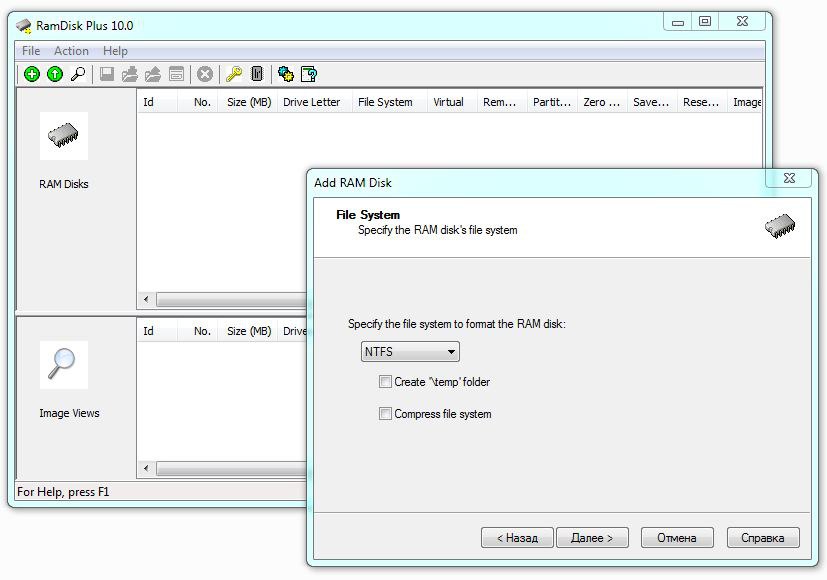
8. ОБЯЗАТЕЛЬНО ставим галку «Сохранять в системе при выключении».
9. Проверяем настройки диска. Жмем «Готово».

10. Создается диск. После программу RamDisk закрываем.
11. Заходим в «Управление компьютером -> Управление дисками»

12. Удаляем получившийся диск.

13. Создаем новый простой том. Подключаем как NTFS-папку (в нашем случае systextures)
14. Оставляем все по умолчанию.


15. Копируем содержимое папки systextures1 в systextures (обратите внимание на скорость копирования)
16. Итог должен выглядеть вот так. Обратите внимание, что изменился значок папки systextures.

Способ 5
Дико прост, используйте если у вас нету 6(8ми) гб оперативы или если по каким то еще причинам не можете использовать четвертый способ.
конечно же 4-го способа не дотянет по быстродействию, и до ССД уж и подавно, но чем то ускорить может.
Нам понадобится флешка, не особо древняя. чем быстрее - тем лучше.
1. Копируем папку SysTextures на флешку.(можно не только её, а и все папки отвечающие за текстуры, Animations, Textures например).
2. Переименовываем старую SysTextures(та, что у вас осталась на винте, в папке л2)(например, в _SysTextures).
3. Делаем символьную ссылку на папку на флешке в папке игры
символьные ссылки создавать так :
1. Копируем желаемую папку из папки с л2 на флешку (например animations)
2. Из папки с л2 удаляем\вырезаем её
3. Открываем командную строку от имени администратора
4. Вводим туда: mklink /D "c:\Games\Lineage2\animations" "j:\animations" (здесь первый адрес - тот адрес, по которому находилась папка в клиенте, второй - адрес папки на флеш носителе).
PS:Если у Вас нету SSD винта, пользуйтесь 5-тым способом, прогрузка в любой локации минимум за 1 - 2 секунды.
Тестировалось на: USB 3.0 Flash Drive Transcend JetFlash 700 (TS16GJF700) 16Gb
16Gb / 70 Мб/с / 20 Мб/с /
Всем спасибо за внимание, задавайте вопросы, дополняйте, критикуйте.
Последнее редактирование модератором:




